iPad/iPhone/iPod touchで音楽を個別同期する方法 ― 2016年04月25日 10時28分04秒
iPad/iPhone/iPod touchで音楽を個別同期する方法を聞かれたけど、調べたけどなかなか的確な情報が出てこなかったので、調べて自分でも検証してまとめた。
一括同期は簡単なのだけど、曲単位で出し入れするのはちょっとこつがいるので。
以下Windowsでのやり方だけど、Macでもメニューの位置だけが異なるだけで基本は同じ。
2016/06/14追記:
最新版のiTunesで画面が変わってしまったけど、だいたい同じ。「♫」アイコンが無くなったので、代わりに「<」アイコンで戻る。
最新版のiTunesで画面が変わってしまったけど、だいたい同じ。「♫」アイコンが無くなったので、代わりに「<」アイコンで戻る。
(0)iTunesを起動する
(1)CDの曲を入れる場合は、まずはCDをiTunesにインポートする必要がある。方法は簡単で、ツールバーから「編集」~「設定」で、
CDをセットしたときの動作をインポート/CDのインポートを確認/CDをインポートして取り出す之いずれかに設定する。あとは、iTunesを起動した状態でCDを入れるだけで自動的にインポートされる。
(2)別途用意してある曲を入れる場合は、「♫」を選んで曲を表示し、ここにドラッグして入れる。
左上を「曲」にして曲単位の表示にしている方が良い(この方法で入れたものはアルバム単位では表示されないから)。
左上を「曲」にして曲単位の表示にしている方が良い(この方法で入れたものはアルバム単位では表示されないから)。
iTunes(というかiOSデバイス側)がサポートしてない圧縮方法の場合は入れられないのだと思う。非圧縮WAVはOKだけど、容量食う。
(3)iOSデバイスを接続する
(4)同期方法を変更する。デバイスが認識されたらデバイスのアイコンが出るので、それを選択。
左側から(小さい文字の)「設定」の「概要」を選択、一番下にある「オプション」の中の「音楽とビデオを手動で管理する」をチェックする。これが重要。画面が狭いとオプションはスクロールしないと出てこないので注意。
(5)デバイス上の音楽を消す場合
左側から「自分のデバイス上」のミュージックを選択、右側に音楽一覧が出来るので、消したい音楽を選択して右クリックから「削除」。
(右クリックして出てくるメニューは画面を取れなかったので無し。)
(6)デバイスに個別に音楽を入れる場合
上のアイコンから「♫」を選択する。音楽一覧が出てくるので、入れたい音楽を選択し、そのままドラッグしようとする。
曲名前にチェックボックスがあるけど、これは無意味。選択範囲がコピーされる。
ドラッグ先デバイス名が表示されるので、デバイス上で離す。
すぐ同期が始まるので、終わるのを待つ。多くない限り、すぐ終わると思う。
昔のiTunesではもっと楽に出来たと思うんだけど、今はこの方法しかだめ。Appleの作るソフトは操作が直感的で出来なくて困る。
覚書:
PC内の音楽はアルバム単位やアーティスト単位などでも表示できるが、デバイス内では出来ない。
覚書:
PC内の音楽はアルバム単位やアーティスト単位などでも表示できるが、デバイス内では出来ない。
X−BASIC for iOS v1.6描画例 ― 2013年01月16日 18時59分35秒
フラクタル ― 2013年01月14日 18時45分27秒
iPad mini ― 2013年01月05日 13時31分39秒
iPad mini。
私のではない。親戚が買ったのを見せてもらった。
写真でのぱっと見はiPad2とほぼ同じだが、サイズは2周り小さい。
縦の長さが約20センチ。
持って最初に思うのは「軽い」。
なんとか片手の平の上に乗るし、
しかもそれで持ってられるほどの軽さである。
iPadではちょっと持ち運びに苦労を感じることもあるが、これなら軽々だ。
画面が小さい分も字は小さいし、Retinaではないので若干粗くも感じるが、必要なら拡大すれば良いだけで問題ではない。
いや、想像以上に良いできだった。これは売れるだろう。
まあ、開発者としては、iPad2と同じなのであえて新規購入する必要はなかったのだが、これからiPadを買おうという人で、持ち運び中心ならiPad4ではなくこちらを勧める。
http://store.apple.com/jp/browse/home/shop_ipad
私のではない。親戚が買ったのを見せてもらった。
写真でのぱっと見はiPad2とほぼ同じだが、サイズは2周り小さい。
縦の長さが約20センチ。
持って最初に思うのは「軽い」。
なんとか片手の平の上に乗るし、
しかもそれで持ってられるほどの軽さである。
iPadではちょっと持ち運びに苦労を感じることもあるが、これなら軽々だ。
画面が小さい分も字は小さいし、Retinaではないので若干粗くも感じるが、必要なら拡大すれば良いだけで問題ではない。
いや、想像以上に良いできだった。これは売れるだろう。
まあ、開発者としては、iPad2と同じなのであえて新規購入する必要はなかったのだが、これからiPadを買おうという人で、持ち運び中心ならiPad4ではなくこちらを勧める。
http://store.apple.com/jp/browse/home/shop_ipad
X-BASIC for iOS紹介 ― 2012年12月04日 09時34分47秒
長らく開発していた、iPad/iPod touch/iPhone向けBASIC言語、「X-BASIC for iOS」がようやく発売できた。で、その宣伝漫画なども作ってみたので公開。
興味の湧いた方は、是非ご購入を<m(__)m>。

iPod touch 5 ― 2012年10月12日 10時26分49秒
こんなアプリ ― 2011年02月13日 22時35分57秒
で、今回発表したiPadアプリの画面がこんな感じ。
iTunesプレビューはこちら。
http://itunes.apple.com/jp/app/id418676648?mt=8
電卓です。
C言語プログラマーが使いやすいように10進/16進/2進の計算が同時に出来るもの。
整数のみの64ビット計算。
まあ、わからない人には全然わからない代物だろうし、
わかる人にも「だから何?」と言われそうだけど、
「今はこれが精一杯」(C)ルパン;カリオストロ。
そこ代わりと言っちゃ何だけど、背景画像が設定可能。
それがこの写真。
しかも縦横で別々と言う、無駄に豪華な仕様。
今の私の懐事情では無料には出来ないので、230円なんだけど、まあ、ご祝儀に買ってやってもいいという方は、よろしくお願いします。
実はこのアプリ、プログラムの構造的には、iPadアプリの基本的な機能を全て入れ込んであったりする。
画面設計、画面回転、ボタン、ラベル、スライドバー、ヘルプはHTML、アラート、画像選択、テーブル、メイラ自動起動、コピー&ペースト、音声再生、設定画面、国際化、等々。もちろんこれに加え、Mac上でXcodeを使ったプログラム開発、Objective-C、AppStoreへの登録とアプリ申請もやったから、かなりのところが経験できた。
そのあたりは使う人にとっては関係ない部分だけど、作る側にとっては、決して手抜きではないけど、秀作としての位置づけもあるわけで。
それが少しでも売れたらうれしいかなと。
iTunesプレビューはこちら。
http://itunes.apple.com/jp/app/id418676648?mt=8
電卓です。
C言語プログラマーが使いやすいように10進/16進/2進の計算が同時に出来るもの。
整数のみの64ビット計算。
まあ、わからない人には全然わからない代物だろうし、
わかる人にも「だから何?」と言われそうだけど、
「今はこれが精一杯」(C)ルパン;カリオストロ。
そこ代わりと言っちゃ何だけど、背景画像が設定可能。
それがこの写真。
しかも縦横で別々と言う、無駄に豪華な仕様。
今の私の懐事情では無料には出来ないので、230円なんだけど、まあ、ご祝儀に買ってやってもいいという方は、よろしくお願いします。
実はこのアプリ、プログラムの構造的には、iPadアプリの基本的な機能を全て入れ込んであったりする。
画面設計、画面回転、ボタン、ラベル、スライドバー、ヘルプはHTML、アラート、画像選択、テーブル、メイラ自動起動、コピー&ペースト、音声再生、設定画面、国際化、等々。もちろんこれに加え、Mac上でXcodeを使ったプログラム開発、Objective-C、AppStoreへの登録とアプリ申請もやったから、かなりのところが経験できた。
そのあたりは使う人にとっては関係ない部分だけど、作る側にとっては、決して手抜きではないけど、秀作としての位置づけもあるわけで。
それが少しでも売れたらうれしいかなと。
iPod touch 4 ― 2010年09月26日 10時51分26秒
ちゅうことで、開発用に買った第4世代iPod touch。
小さいのはもちろん、薄いのに重い。
「密度が高い」と言うべきか。
その見た目の感覚で持とうとすると重さにびっくりして落としてしまいそうになる。
iTunesにつなぐと、iPadのために入れたアプリの内、iPhoneにも対応した物が選ばれて、自動的にインストールされた。
その全てがこちらでも必要なわけではないのでだいぶ消したが。
触ってまず最初に思ったのは「これはiPadとは似て非なる物だ」ということ。
画面のサイズの違いがこれほどまでに物としての違いになるのかと
驚いた。アプリを作るにしてもこの違いは重々承知しておく必要がある。
これはiPodシミュレーターでは判らないだろう。
そういう言う意味でも買っておいて良かったと思う。
指紋が付きやすいのはiPadと同じ。
まず必需はケースだな。現在予約中。
小さいのはもちろん、薄いのに重い。
「密度が高い」と言うべきか。
その見た目の感覚で持とうとすると重さにびっくりして落としてしまいそうになる。
iTunesにつなぐと、iPadのために入れたアプリの内、iPhoneにも対応した物が選ばれて、自動的にインストールされた。
その全てがこちらでも必要なわけではないのでだいぶ消したが。
触ってまず最初に思ったのは「これはiPadとは似て非なる物だ」ということ。
画面のサイズの違いがこれほどまでに物としての違いになるのかと
驚いた。アプリを作るにしてもこの違いは重々承知しておく必要がある。
これはiPodシミュレーターでは判らないだろう。
そういう言う意味でも買っておいて良かったと思う。
指紋が付きやすいのはiPadと同じ。
まず必需はケースだな。現在予約中。
集中線と輪郭抽出 ― 2010年07月02日 22時08分28秒
TouchRetouchHD ― 2010年06月29日 21時13分10秒
iPad上の「TouchRetouchHD」というソフトの紹介。
このソフトは、いわゆる画像リタッチツールで、
写り込んだ不要な物を消すことが出来る。
写真では、左下のとなりのフィギアの台座を消している。
このソフトのすごいところは、適当になぞっただけで、
周囲の映像を適当に混ぜてその部分をそれらしく消してくれることで、
そんなに細かく指定しなくてもこのように見事に消してくれる。
どのようなアルゴリズムになっているかは、いろんな絵のいろんな部分を消してみて何となく判ったが、アイディア物だ。
もともとiPhone用が存在してそれも持っていたのだけど、
iPad用が出たので買い直した。ともに\115で、バージョンアップ扱いなどはない。まあ、元々安いから仕方ないけど。
サイズがiPad用に縮小されるので、大本の画像には適応出来ないのが唯一の欠点、というか利用上の注意。
全体的に色合いもちょっと変わってしまっているような気もする。
でも、iPad上で見る画像や、ここのようにブログやHPに乗せる画像の修正にはもってこいかと。
このソフトは、いわゆる画像リタッチツールで、
写り込んだ不要な物を消すことが出来る。
写真では、左下のとなりのフィギアの台座を消している。
このソフトのすごいところは、適当になぞっただけで、
周囲の映像を適当に混ぜてその部分をそれらしく消してくれることで、
そんなに細かく指定しなくてもこのように見事に消してくれる。
どのようなアルゴリズムになっているかは、いろんな絵のいろんな部分を消してみて何となく判ったが、アイディア物だ。
もともとiPhone用が存在してそれも持っていたのだけど、
iPad用が出たので買い直した。ともに\115で、バージョンアップ扱いなどはない。まあ、元々安いから仕方ないけど。
サイズがiPad用に縮小されるので、大本の画像には適応出来ないのが唯一の欠点、というか利用上の注意。
全体的に色合いもちょっと変わってしまっているような気もする。
でも、iPad上で見る画像や、ここのようにブログやHPに乗せる画像の修正にはもってこいかと。






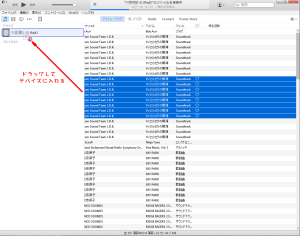
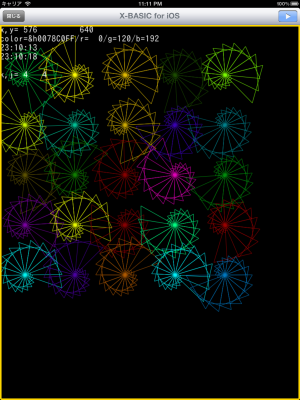






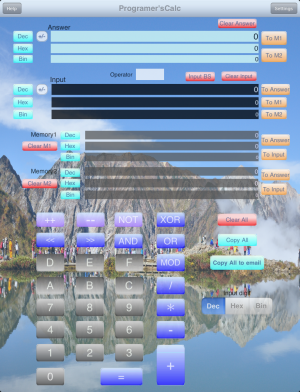




最近のコメント